打印Excel工作表时,我们有时候需要在每一页都打印相同的标题。没有必要在每一页都手动做插入一行标题,在Excel 2003中,单击菜单“文件→页面设置”,在“工作表”选项卡中的“打印标题”区域中按要求进行选择,如果要打印的标题是在顶端,则在“顶端标题行”中输入需要固定打印标题所在的行,例如标题在第一行和第三行之间则输入“$1:$3”,也可以单击“顶端标题行”右侧的压缩对话框按钮,用鼠标选择第一至第三行。

Excel用条件格式高亮显示含有公式的单元格
通过单击菜单编辑定位定位条件公式的方法可以定位所有含有公式的单元格,但这个方法不能让含有公式的单元格长期保持高亮状态而一目了然。Excel本身没有提供这个功能,我们可以使用自定
在Excel 2007中,可以在功能区中选择“页面布局”选项卡,然后在“页面设置”组中单击“打印标题”按钮即可打开上述“页面设置”对话框。
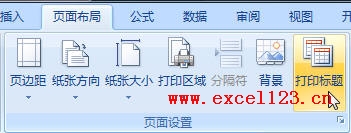
Excel利用Shift键反转执行工具栏命令
Excel2003为了让表格显示更多的行数,默认将常用工具栏和格式工具栏放在一行中,这样一来有许多命令隐藏了。如果要执行这些命令,需单击工具栏右侧的(工具栏选项)按钮来添加,但添加






